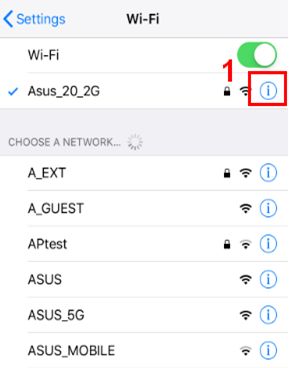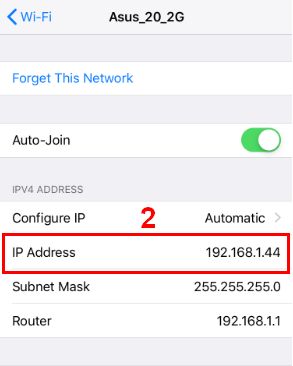Gerelateerde onderwerpen
[ASUS Device Discovery] Hoe het IP-adres van uw draadloze router of AP te vinden vanaf een iOS-systeem?
Wat is Device Discovery?
Wanneer ik meerdere ASUS Router- of Repeater-producten in één netwerkomgeving gebruik, hoe weet ik dan het IP-adres van elke ASUS Router of Repeater?
De ASUS Device Discovery-app helpt u bij het vinden van alle ASUS-netwerkapparaten, inclusief router, repeater, IPcam, Access Point en draadloze Media Bridge in uw netwerk, en u kunt deze app gebruiken om het IP-adres van het apparaat te verkrijgen en vervolgens in te loggen op de firmwarepagina van het apparaat.
Vereist iOS-versie: iOS 8.0 en latere versie. (Compatibel met iPhone, iPad en iPod touch)
Device Discovery installeren en gebruiken
Stap 1. Ga naar iOS App Store en zoek naar ASUS Device Discovery, of gebruik uw telefoon om de QR-code te scannen om de app te downloaden.
https://itunes.apple.com/app/asus-device-discovery/id1060015630


Stap 2. Open de Device Discovery-app vanuit de Apple store-pagina of klik op het Device Discovery-pictogram op uw mobiele telefoon.

Stap 3. Lees en bevestig dat u akkoord gaat met het Asus Privacybeleid en de Asus Gebruiksvoorwaarden voordat u de App gebruikt.
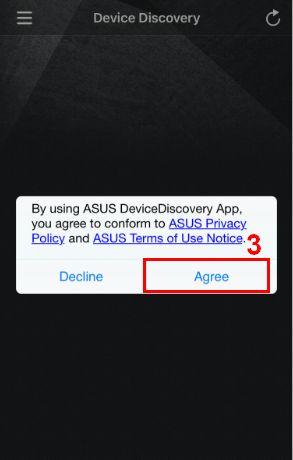
Opmerking 1: het bericht verschijnt als de telefoon geen verbinding maakt met de wifi van uw router.
Ga naar Instellingen en maak verbinding met WiFi van uw draadloze router / AP en vernieuw vervolgens de pagina om door te gaan.
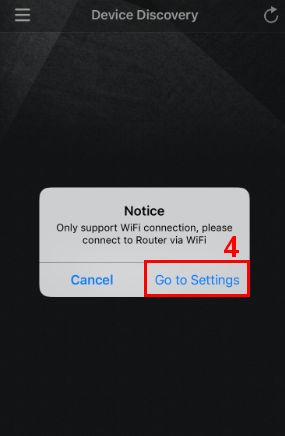
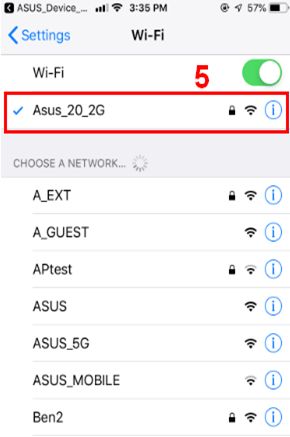
Opmerking 2: raadpleeg https://support.apple.com/en-us/HT202639 als u een probleem met de Wi-Fi-verbinding hebt.
Stap 4: Ga terug naar de startpagina van de Device Discovery-app nadat u verbinding hebt gemaakt met WiFi van uw router en klik op de knop Vernieuwen om naar uw router te zoeken.
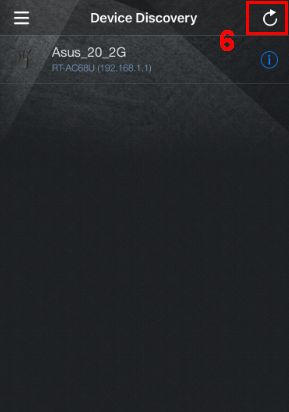
Stap 5: Kies de modelnaam of WiFi SSID van het draadloze toegangspunt dat u wilt beheren.
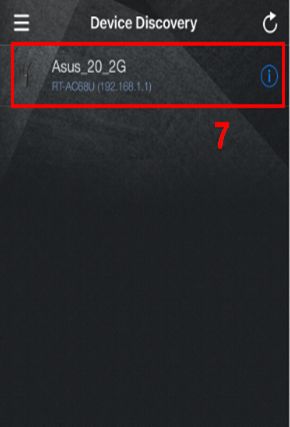
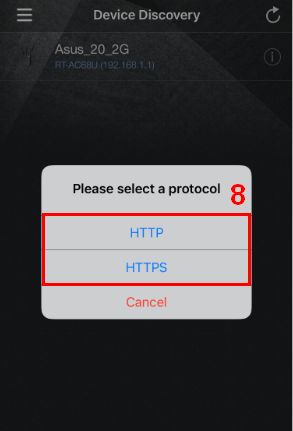
Stap 6: Als u de taal van de Device Discovery-app wilt wijzigen, klikt u op het lijstpictogram links en kiest u de taal.
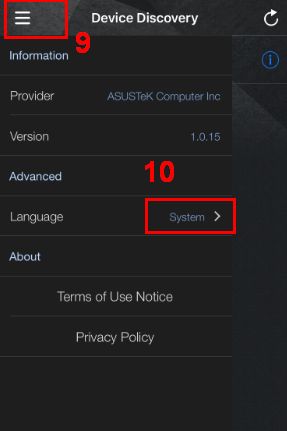
Hoe Device Discovery te verwijderen?
1. Raak de app licht aan en houd deze vast totdat deze beweegt.
2. Tik op 'X' in de linkerbovenhoek van de app.
3. Tik op Verwijderen en tik vervolgens op een iPhone X of hoger op Gereed. Druk voor een iPhone 8 of eerdere modellen op de Home-knop.
Veelgestelde vragen over apparaatdetectie
1. Waarom kan mijn mobiele telefoon de app Device Discovery niet installeren?
Zorg ervoor dat uw iOS-apparaat in iOS 8.0 of een hogere versie is.
2. Ik kan het IP-adres van de router niet vinden via de app Device Discovery.
Zorg ervoor dat uw mobiele telefoon is verbonden met wifi van de router en ontvang het IP-adres met succes.
Neem hieronder een voorbeeld, klik op de verbonden WiFi SSID om ervoor te zorgen dat uw mobiele telefoon het 192.168.x.x IP-adres van de router ontvangt.